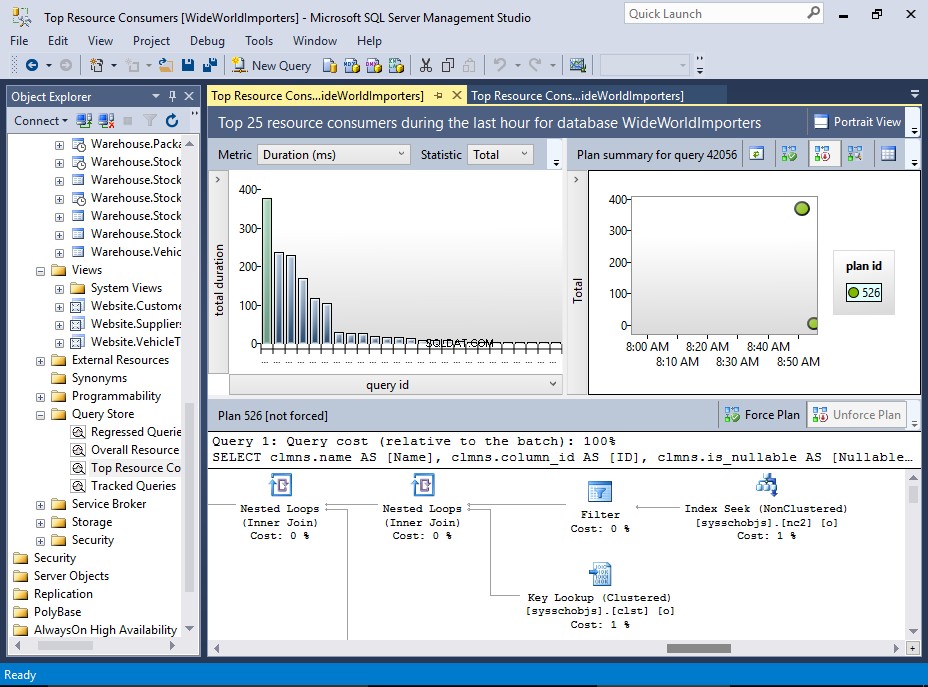
SQL Server Management Studioは、SQLServerのメインの管理コンソールです。データベース、セキュリティ、レプリケーション、バックアップなどを作成および管理できます。
SQLServerに接続する方法はたくさんあります。使用する方法は、環境と接続元によって異なります。たとえば、Webアプリケーション、オンライン管理ツール、コマンドラインユーティリティ、またはSQL ServerManagementStudioを介して接続できます。
SQL Server Management Studio(SSMS)は、SQLServerであらゆる種類のタスクを実行できるグラフィカルな管理ツールです。データベースの作成と管理、ユーザーアカウントの作成、高度なセキュリティオプションの構成、定期的なバックアップのスケジュール設定などを行うことができます。
SSMSは、スクリプトを編集およびデバッグするためのTransact-SQL、MDX、DMX、およびXML言語エディターも提供します。
SQL ServerManagementStudioの使用を開始する
SQL Serverのインストールには多くの手順が含まれていましたが、SQL ServerManagementStudioのインストールにはこれらの手順は含まれていませんでした。
以前のバージョンのSQLServerでは、インストールウィザードのオプションとしてSQL Server Management Studio(SSMS)を選択できましたが、SQL Server 2016の場合はそうではありません。したがって、SSMSを個別にインストールする必要があります。
SSMSの使用を開始する方法は次のとおりです。
-
SSMSのインストール
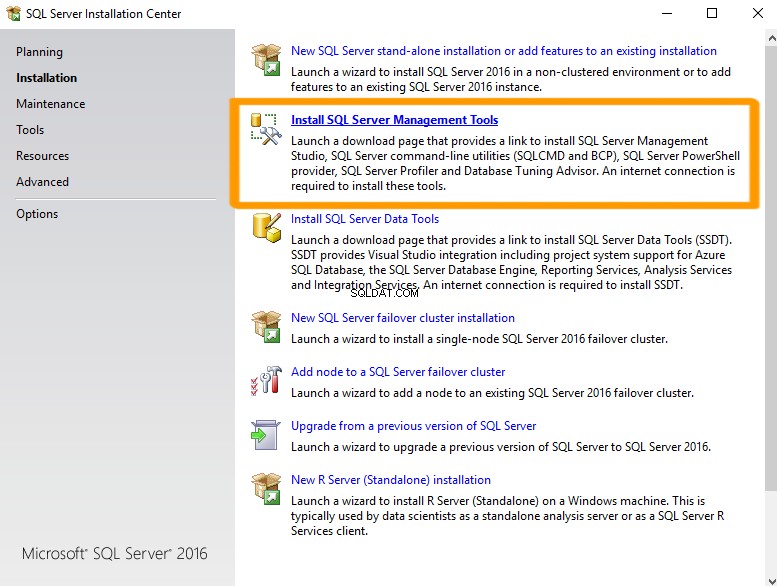
SSMSは、SQLServerのインストールに使用したものと同じSQLServerインストールセンターからインストールできます。
そのインストールを確認する 左側のメニューでが選択されている場合は、SQLServer管理ツールのインストールを選択します。 プロンプトに従います。
これは実際にインストールする前にSSMSをダウンロードします。そのため、時間がかかる場合があります。
必要な場合のスクリーンショットは次のとおりです。
必要に応じて、MicrosoftのWebサイトからSSMSをダウンロードすることもできます。
-
Open SSMS
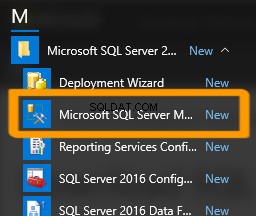
これで、WindowsアプリリストでSQL ServerManagementStudioを見つけることができます。
Microsoft SQLServer2016の下にあります。
オペレーティングシステムによっては、 SSMSと入力することもできます。 スタートページに移動すると、ポップアップ表示されます。
-
SQLServerに接続する
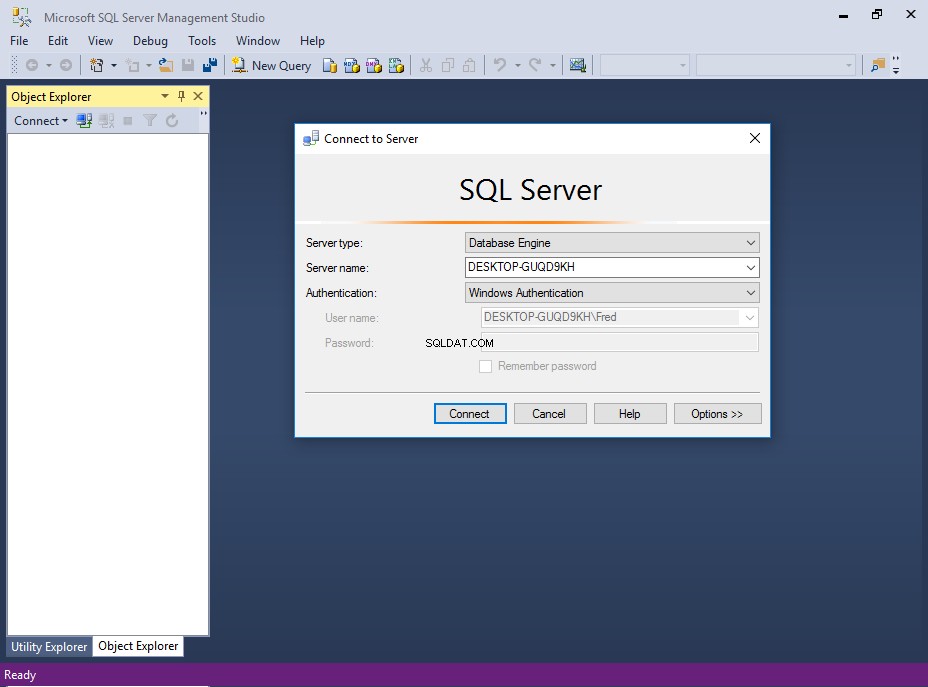
SSMSにより、SQLServerに接続するように求められます。
サーバーの種類、サーバー名、認証の詳細を選択し、[接続]をクリックします 。
SSMSインターフェイス
SQL ServerManagementStudioのインターフェイスの概要は次のとおりです。
-
オブジェクトエクスプローラー
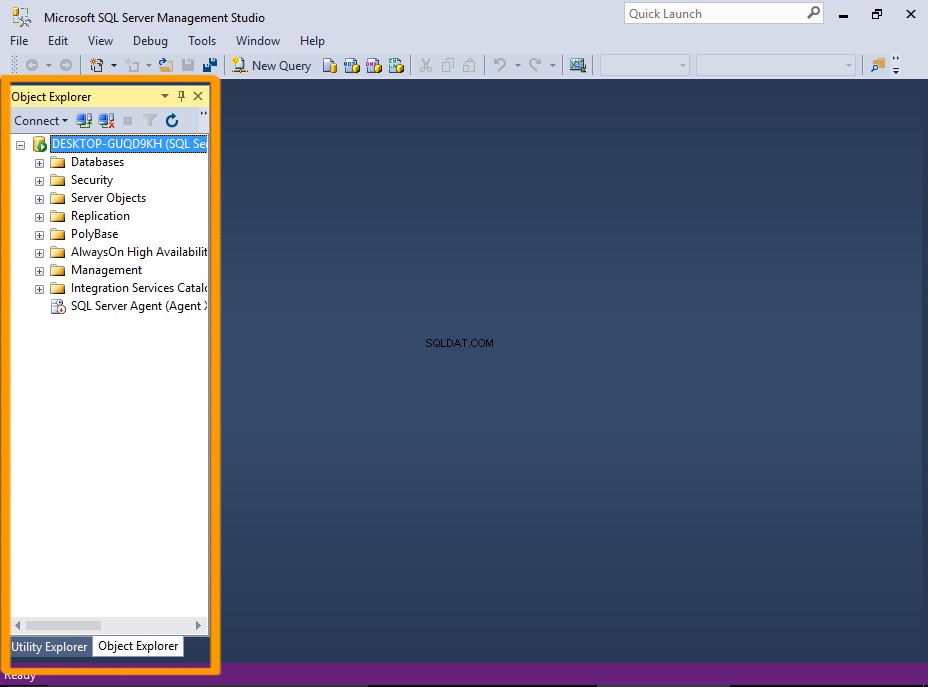
サーバーに正常に接続されると、左側のオブジェクトエクスプローラーにサーバーのオブジェクトが表示されます。
オブジェクトエクスプローラーは、サーバー内のすべてのデータベースオブジェクトのツリービューです。これには、SQL Serverデータベースエンジン、Analysis Services、Reporting Services、およびIntegrationServicesのデータベースが含まれます。
-
ドキュメントウィンドウ
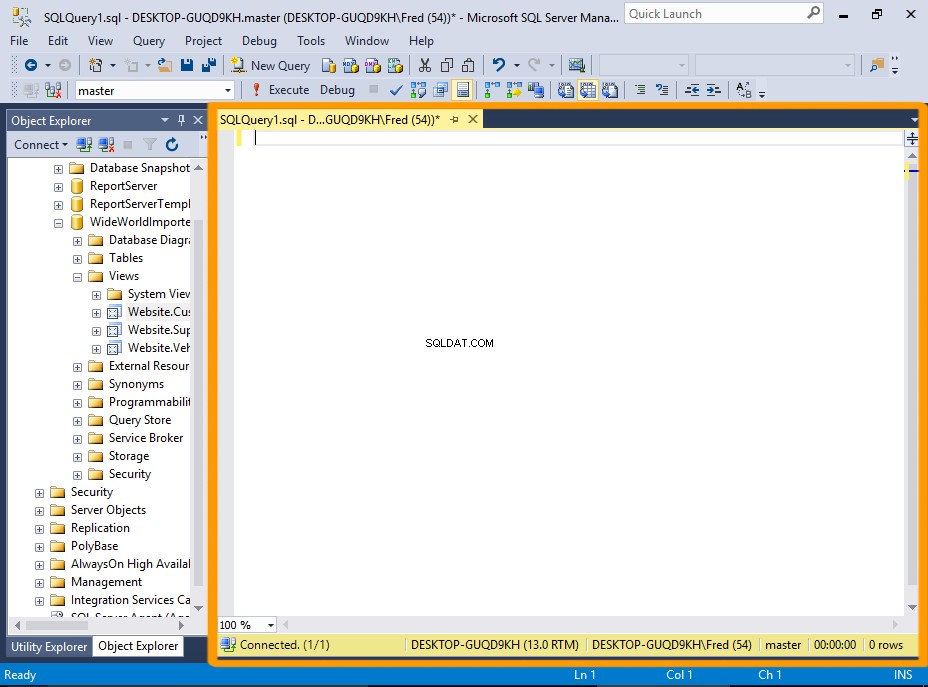
オブジェクトエクスプローラーの右側の広い領域は、ドキュメントウィンドウに割り当てられています。この領域には、クエリエディタとブラウザウィンドウを含めることができます。その内容は現在のコンテキストによって異なります。
たとえば、新しいクエリをクリックします。 ツールバーに新しいクエリウィンドウが追加されるので、クエリを入力できます。デザインビューでテーブルを開くと、テーブルのフィールドとそのプロパティが表示されます。そして、ヘルプを表示をクリックします MSDNのSQLServer2016技術ドキュメントを含むブラウザウィンドウが開きます。
-
その他のウィンドウ
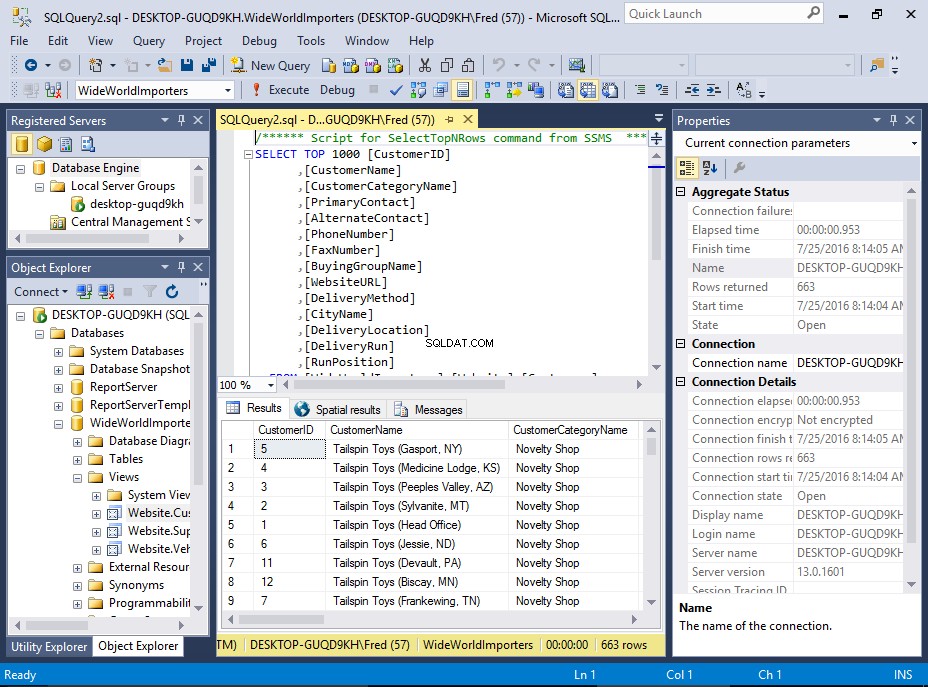
SSMSでは、他のさまざまなウィンドウやウィザードを利用できます。
たとえば、[登録済みサーバー]ウィンドウには、頻繁に管理するサーバーが一覧表示されます。
[プロパティ]ウィンドウには、接続やShowplanオペレーターなど、SQL Server Management Studioのアイテムの状態と、テーブル、ビュー、デザイナーなどのデータベースオブジェクトに関する情報が表示されます。
多くのプロパティは[プロパティ]ウィンドウでは読み取り専用ですが、ManagementStudioの他の場所で変更できます。
サーバーとデータベース
SQL Server Management Studioを使用して、必要な数のデータベースを作成できます。また、必要な数のサーバー上の任意の数のデータベースに接続できます。これらはすべてオブジェクトエクスプローラーに表示されます。
したがって、開発環境でクエリを実行してから、テスト環境または本番環境に切り替えて、そこでクエリを実行できます。このため、間違ったサーバーに対して誤ってスクリプトを実行しないように注意する必要があります。
SQL Server Management Studioで実行されるタスクのほとんどは、トップメニューから、またはアイコン/オブジェクトを右クリックすることによって開始されます。
